先日、AndroidからiPhone8に乗り換えました。
Androidでしていたことを、iPhoneでどうやって行くかという中で、WindowsパソコンからiPhoneに動画を転送したいということがあります。
Androidなら、UBSケーブルを繋いでドラッグ・アンド・ドロップで終了で簡単でした。
iPhoneへの動画移動を調べてみるとiCloud Driveを使うと簡単そうだったので試してみたら、バグなのかうまく行かないのです。
「iCloud Driveにアップグレードできない」というのが原因のようなので、解決に向けて調べてみました。
その結果2020年9月に解決策にたどり着き解決することができました。
このページの内容は、その時のものです。
iCloud Driveをオンに出来ない
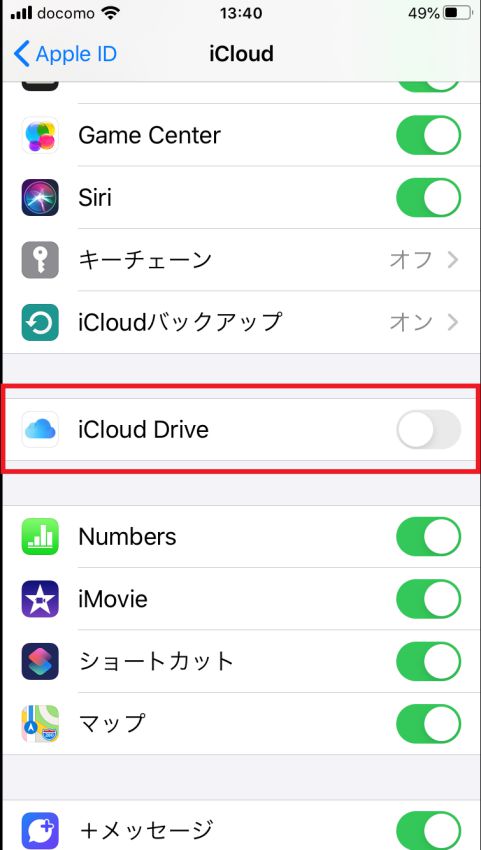
iCloud Driveがオフになっているので、オンにします。
赤線で囲っている右側を押すと、この画面に切り替わります。
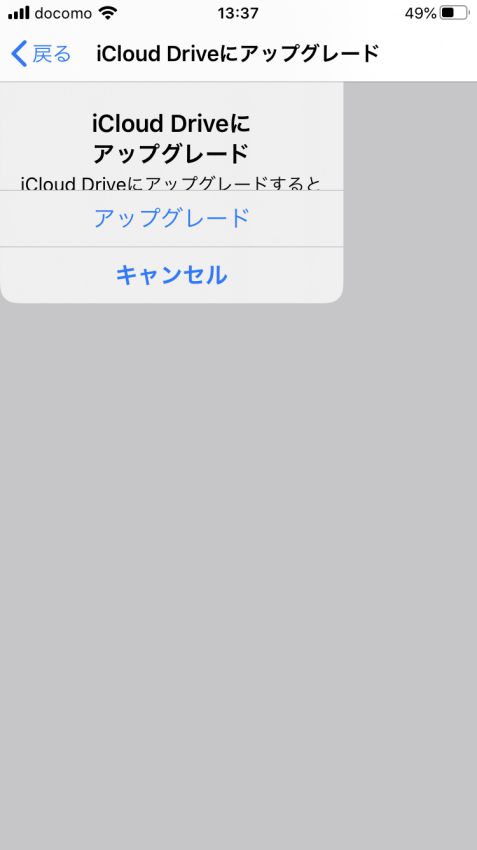
切り替わるはずが、この様に表示がおかしくなり、「アップグレード」を押しても何も変化がありません。
フリーズしてしまい二進も三進(にっちもさっち)も行きません。
iCloud Drive をパソコンからアップグレードする
スマホから、iCloud Driveのアップグレードがうまく行かないので、探してみるとパソコンからアップグレードする方法をを見つけました。
その方法とは、
パソコンから、iCloud Driveの「pages」を開くという方法です。
画像を撮りましたので、ご覧ください。
PCからiCloud.comにログインします
パソコンのブラウザから「iCloud.com」を開きます。
→ https://www.icloud.com

Apple IDとpasswordを入れて、ログインします。
「Pages」をクリックします
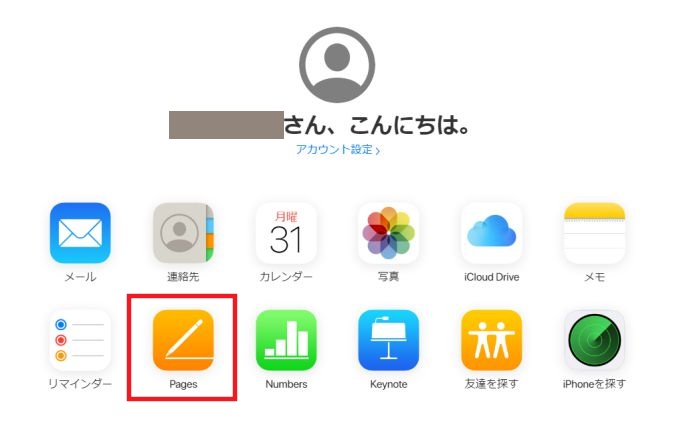
上の画像で、赤い四角で囲っている「Pages」をクリックします。
すると・・・
このような表示が出てきます。
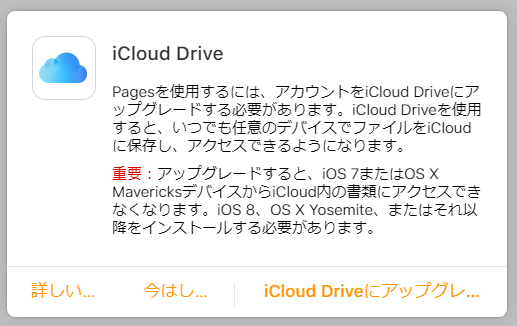
右下の「ICloud Driveにアップグレ…」をクリックします。
すると・・・
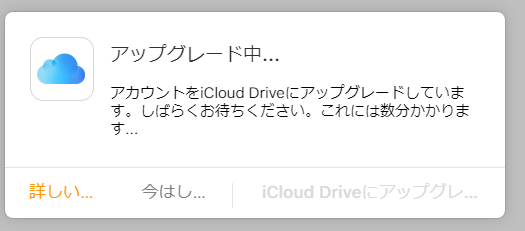
このような画像が出た後、次の表示がされます。

これで完了です!
スマホ側からではでは、どうすることもできませんでしたが、パソコンからアクセスすることで、iCloud Driveにアップグレードすることができました。
iCloud Driveを表示できるかスマホに戻って確認してみる
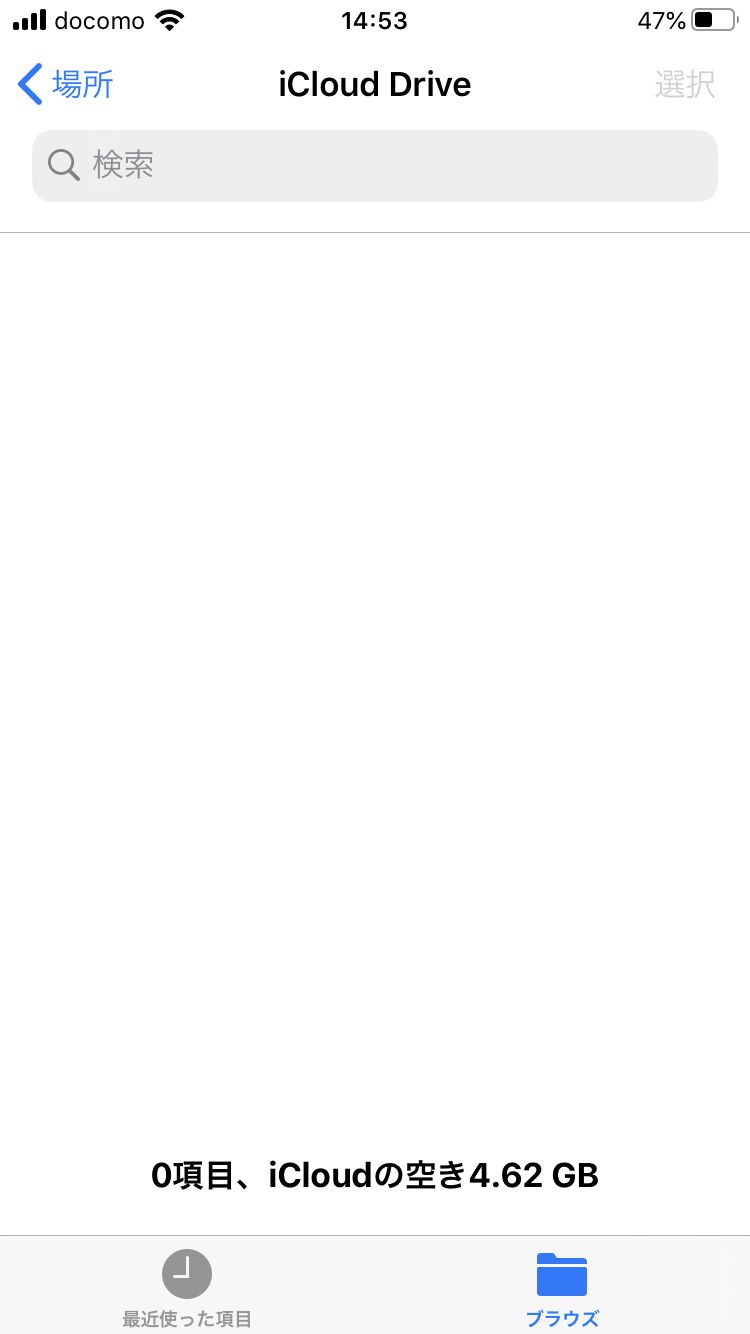
iPhone8のファイル → iCloud Driveを開いたところです。
無事に開くことが出来ました \(^o^)/
WindowsパソコンからiPhone8に動画を転送する方法
それでは早速、iCloud Driveを使って、WindowsパソコンからiPhone8への動画の転送をしてみたいと思います。
2つの方法を試みました。
- ブラウザのiCloud Driveにアップロード
- エクスプローラー(ファイル管理の方)へアップロード
それぞれ一つずつの動画ファイルをアップロードしてみましたが、
- PCブラウザのiCloud Drive
- エクスプローラー(PCのファイル管理の方)
- iPhone8(スマホ)
このすべてに同じ動画が同期されました。
画像で確認してみましょう!
1.PCブラウザのiCloud Drive
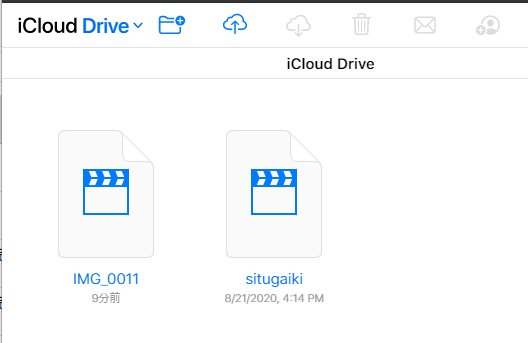
2.エクスプローラー(PCのファイル管理の方)
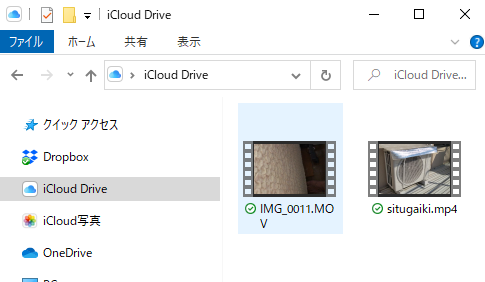
3.iPhone8(スマホ)
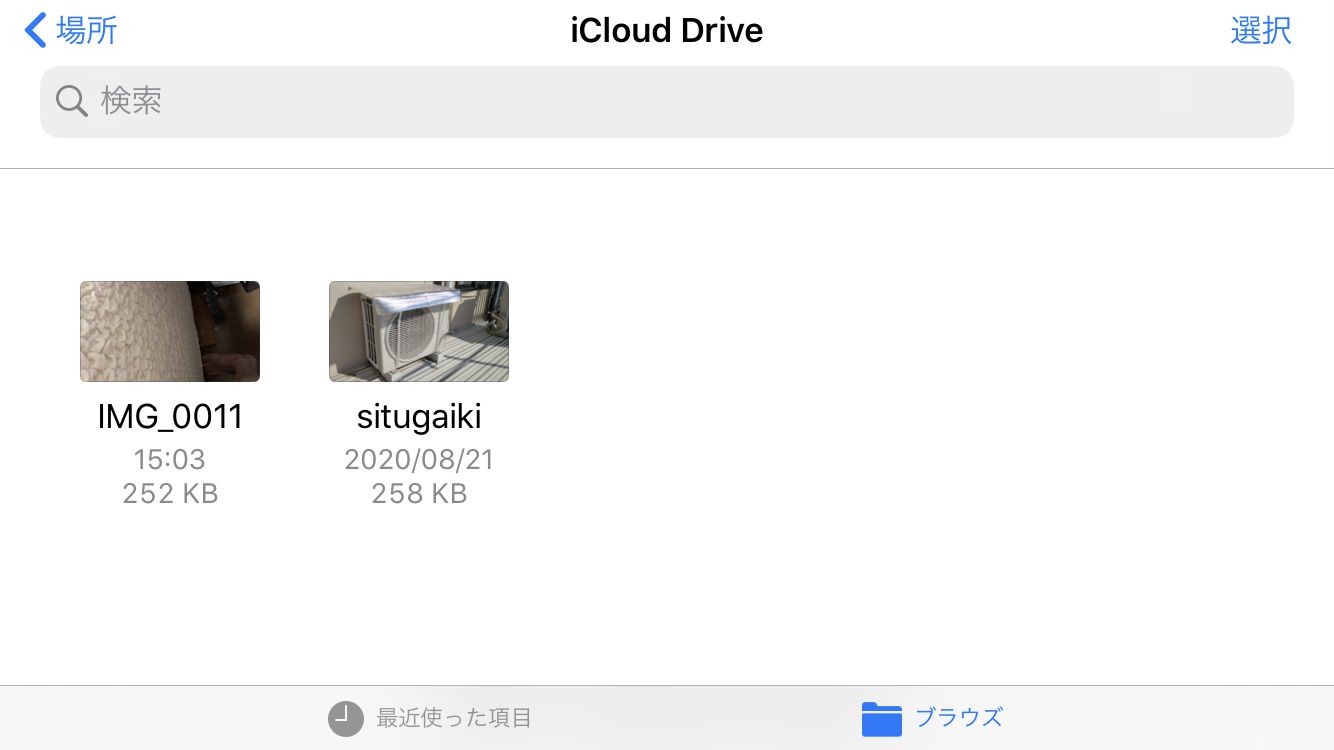
横にしてみました。
3箇所全てに同じファイルが同期されています。
これで、自由自在にスマホ・パソコン間の動画ファイルなどをやり取りすることができるようになりました。
これ、とても便利なんです。
ブログを書いていて写真を載せたいときに、iPhoneで写真を撮ると自動的にパソコンでその画像を使うことができるのです。
Androidを使っているときには、ケーブルで繋いで写真をパソコンに取り込んでいたので、効率化が図れています。
iCloud Driveにアップグレードできない・押せないバグ対策のまとめ
スマホからiCloud Driveにアップグレード出来ませんでしたが、パソコンを使ってアップグレードすることが出来た。
アップグレードというので有料サービスと感じましたが、5GB分の無料ストレージを使うために必要でした。
有料プランは130円/月で50GB使えるようですが、今の所必要はありません。
管理するデータが多くなってきたら必要になるかもしれません。
最後まで読んでいただき、ありがとうございました!
自動バックアップができなくなったので試してみました。
iCloud Driveのその他の書類を削除 バックアップができるようにする
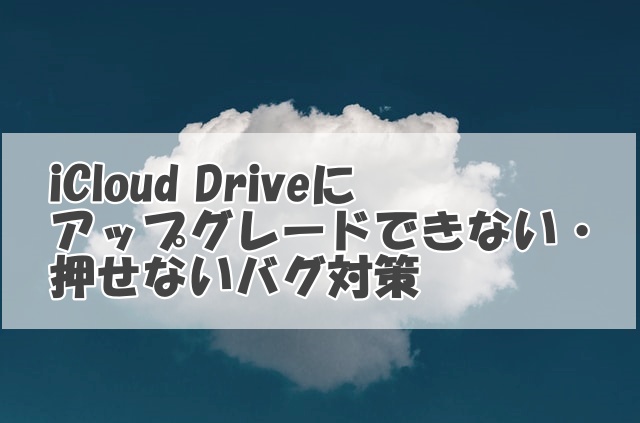


コメント